페이스북 비활성화 하는법 2가지
페이스북을 하다보면 갑자기 실증이 나서 휴대폰을 키고 페이스북 앱을 그냥 삭제하는 경우가 있습니다. 이렇게 앱을 삭제를 하게 되면 계정은 살아 있기 때문에 페북 친구들에게 나의 상태를 전달하기가 힘든 부분이 있는데요. 그렇다고 페이스북을 이제 안한다고 한명 한명씩 전달을 할수도 없기 때문에 아예 사용을 안할 경우 앱을 삭제하기 전에 계정을 삭제하는 것이 가장 좋은 방법이며 잠깐 이용을 하기 싫은 경우에는 비활성화를 시켜서 친구들이나 내 페이스북을 방문하는 사용자에게 내가 잠시 페이스북을 이용하지 않는다는 사실을 전달할수가 있습니다.

페이스북 비활성화로 전환이 되면
- 비활성화된 계정의 프로필을 볼수가 없습니다.
- 메시지 등 일부 정보는 계속 표시가 됩니다.
- 친구 리스트에서는 비활성화 계정의 이름이 계속 표시가 될수도 있으며 친구 리스트에도 계속 표시가 됩니다.
- 그룹 관리자는 비활성화 여부와 상관없이 게시물과 댓글 그리고 이름을 볼수가 있습니다.
페이스북 비활성화 하는법
1. PC 웹사이트
첫번째로 PC 웹사이트에서 진행하는 방법으로 먼저 페이스북 홈페이지로 접속을 해서 로그인까지 진행을 하시기 바랍니다.
1) 상단에 보이는 화살표 아래쪽 메뉴 버튼을 클릭합니다. 이후 나오는 메뉴에서 [설정 및 공개 범위]를 선택합니다.▼
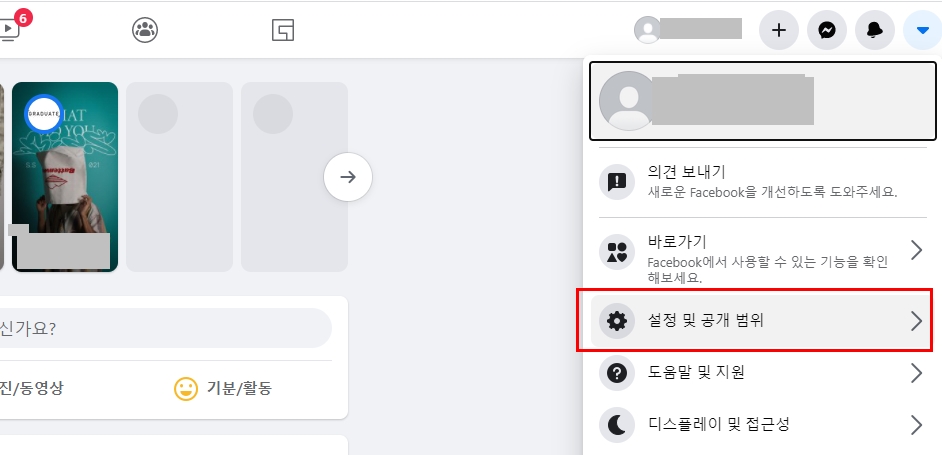
추가적으로 생성된 메뉴에서 [설정] 메뉴를 클릭을 합니다.▼

2) 설정 화면에서 오른족에 보이는 설정 메뉴들을 살펴봅니다. 여기에서 [내 facebook 정보] 메뉴를 선택합니다.▼
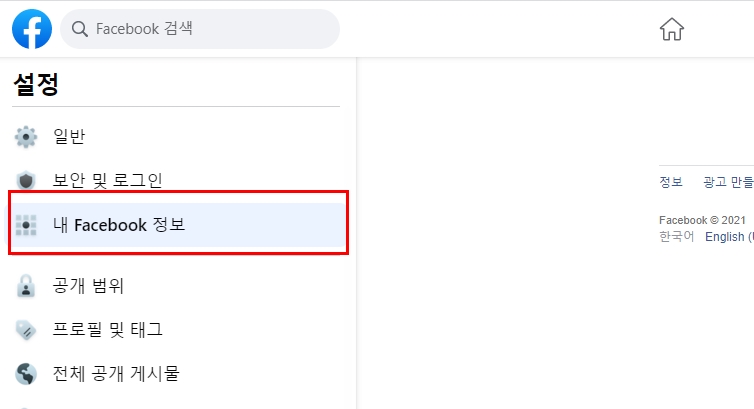
3) 이제 페이스북 비활성화를 진행하면 되는데 페북 정보에서 하단에 보이는 메뉴들중에서 계정을 일시적으로 정지할 수 있는 비활성화 버튼을 찾을수가 있습니다.▼
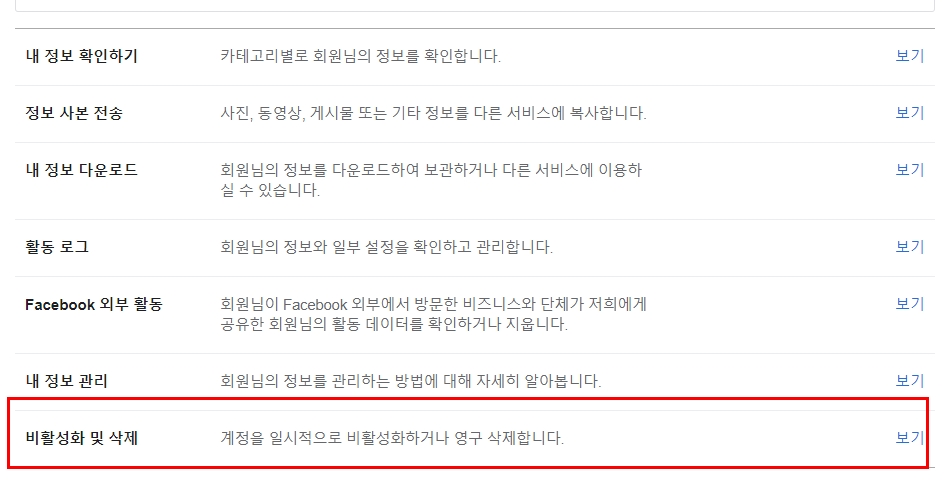
4) 이후 화면이 전환이 되며 계정 비활성화와 삭제를 선택할 수 있는 화면이 나타납니다.▼
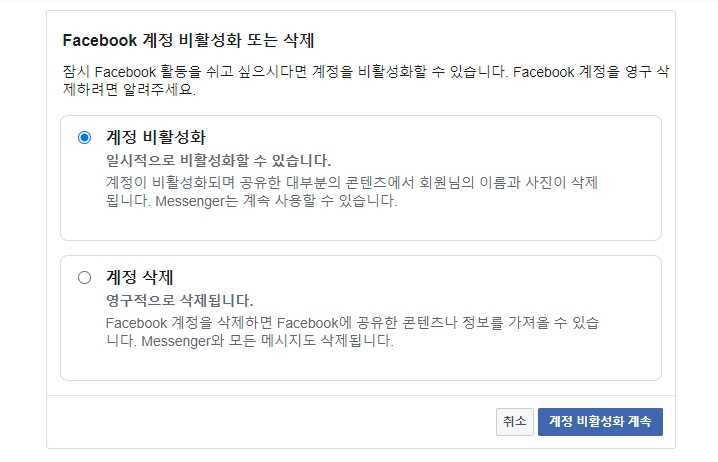
5) 선택을 하게 되면 다시한번 탈퇴 사유, 설명, 페이지, 앱, 메신져 사용유무 내용을 선택하게 되는데요. 선택을 완료하고 하단에 보이는 [비활성화하기] 버튼을 클릭을 해서 비활성화를 진행하도록 합니다.▼
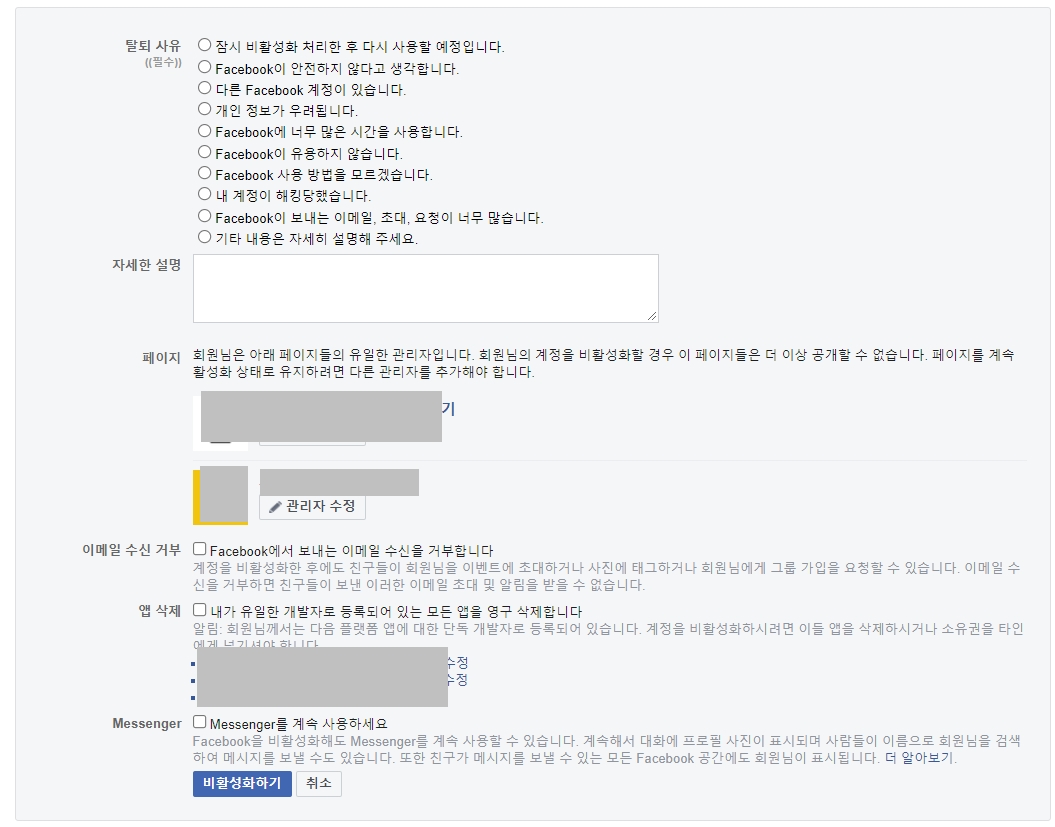
6) 비활성화 푸는 방법 즉 다시 활성화를 시키는 방법은 페이스북 계정에 로그인을 진행을 하면 되며 다른 설정이 없어도 로그인을 하게 되면 바로 활성화가 되는걸 볼수가 있습니다.
2. 페이스북 앱(모바일)
1) PC 웹사이트하고 방법은 비슷하지만 버튼 위치나 메뉴 위치가 다를수 있으니 같이 알아보도록 하겠습니다. 먼저 하단 오른쪽에 메뉴 버튼을 선택하고 [설정과 공개 범위] 메뉴를 클릭합니다.▼
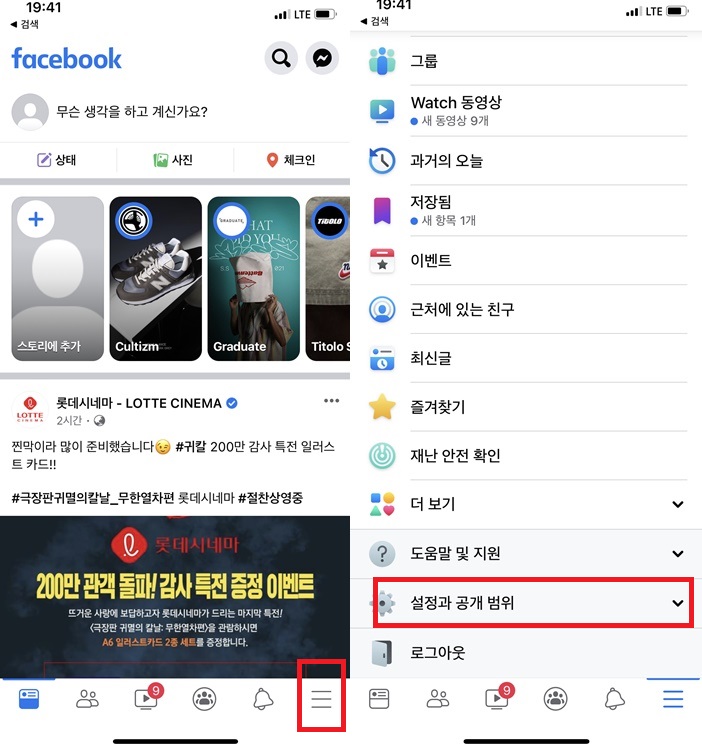
2) [설정] 메뉴를 선택하고 [계정 소유권 및 관리] 메뉴를 선택합니다.▼
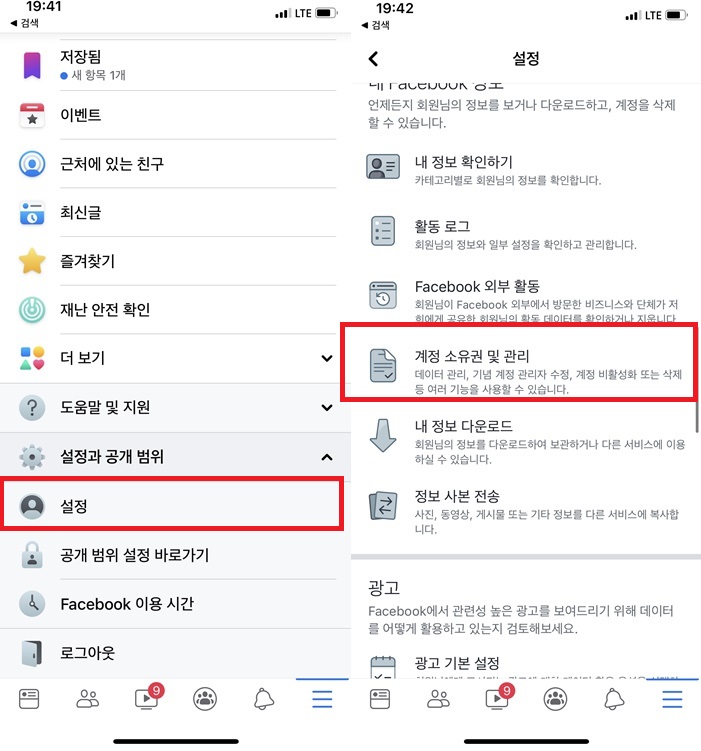
3) [비활성화 및 삭제]을 선택한 후 페이스북 "계정 비활성화" 항목을 선택후 [계정 비활성화 계속]을 선택합니다.▼
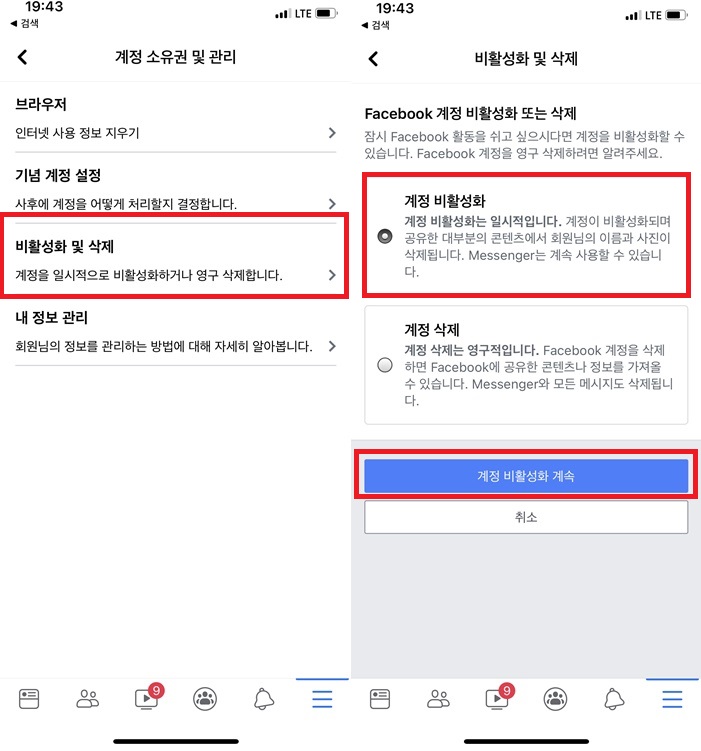
4) 비밀번호를 다시한번 입력을 한 후 계정 비활성화를 하는 이유를 선택합니다. 크게 중요하지 않으니 항목을 선택후 [계속] 클릭합니다.▼
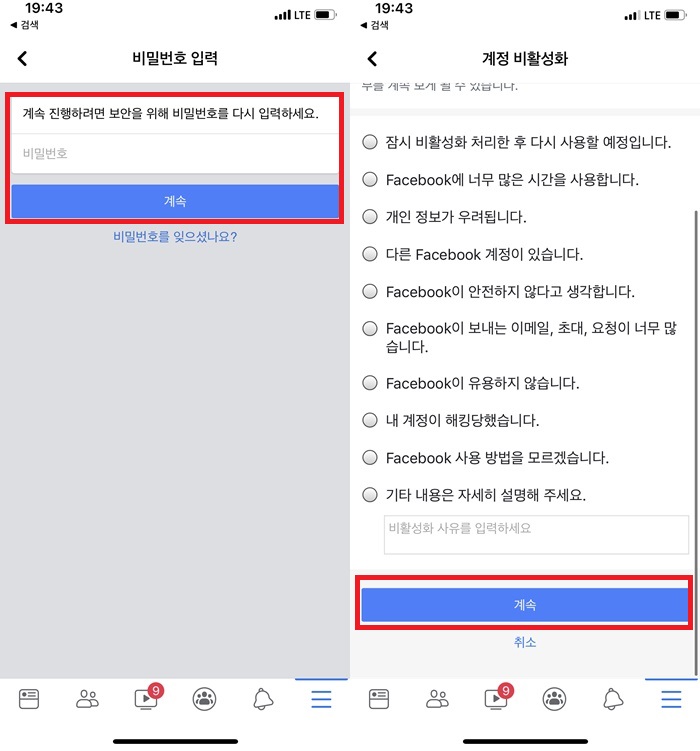
5) 계정 비활성화 마지막 단계로 계정 자동 재활성화 대기 기간이 필요하다면 1일부터 7일까지 자동으로 비활성화 푸는 걸 선택하고 기간이 정해지지 않는 경우 "자동으로 재활성화히지 않음"을 선택합니다.▼
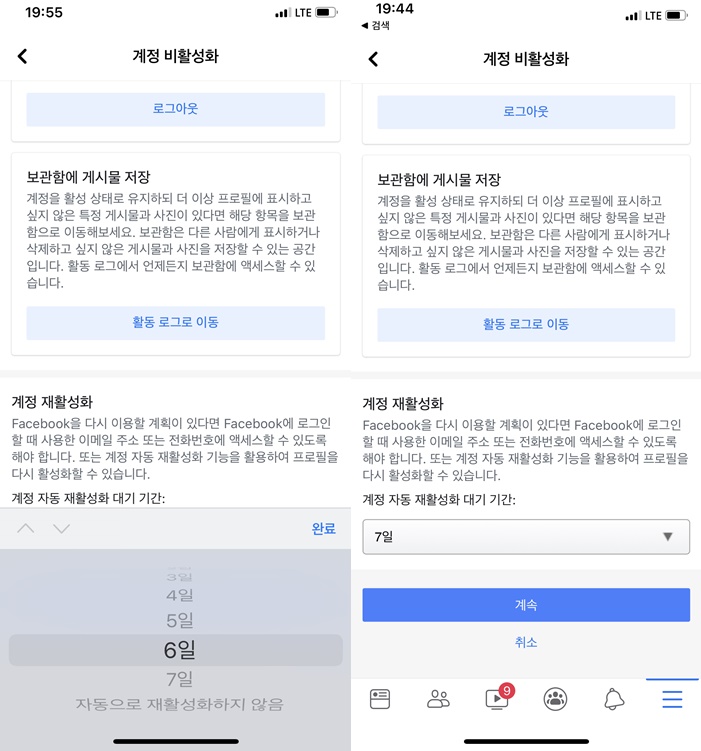
여기까지 PC웹사이트와 앱을 통해서 페이스북 비활성화 하는 법에 대해서 알아보았습니다. 비활성화 기능을 잘 활용해서 건강한 SNS 활동을 하시기 바랍니다.




댓글